Photoshop快速调出森林图片柔美的金色调
摘要:Photoshop快速调出森林图片柔美的金色调金色图片调色方法有很多,可以根据实际图片的色彩构成选择不同的方法。如下面的素材中,主色比较少,...
Photoshop快速调出森林图片柔美的金色调
金色图片调色方法有很多,可以根据实际图片的色彩构成选择不同的方法。如下面的素材中,主色比较少,可以直接用调色工具精确调整。
原图

<点小图查看大图>
最终效果

1、复制原图,新建可选颜色调解层,这步其实大概的效果已经出来了。下面的步骤都是在做修饰,让效果变更饱满。
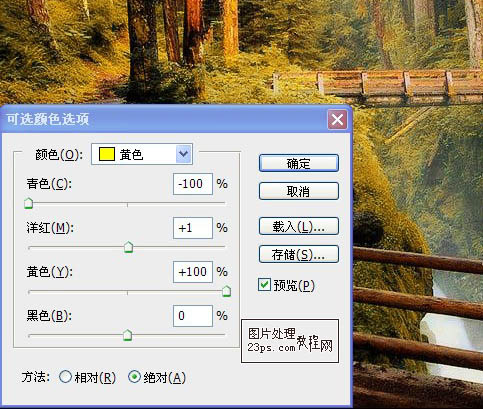
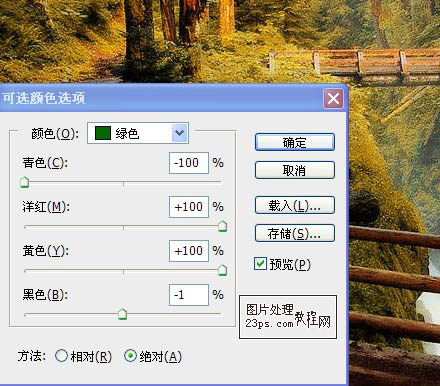
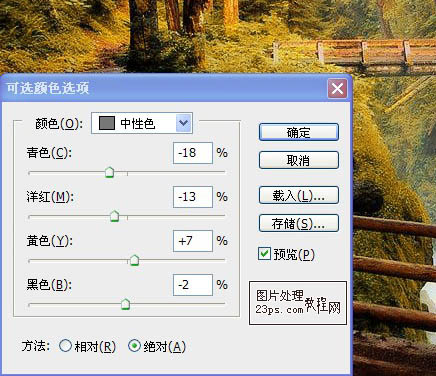
2、新建色相饱和度调解层。
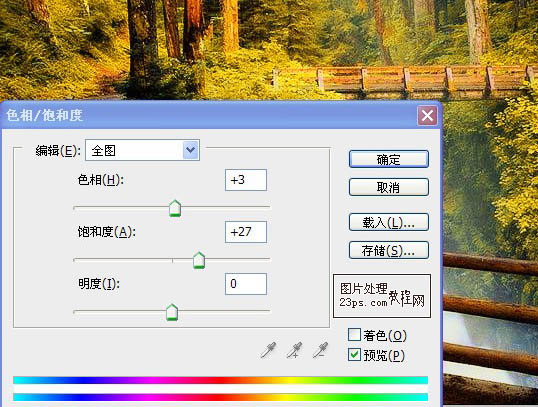
【Photoshop快速调出森林图片柔美的金色调】相关文章:
